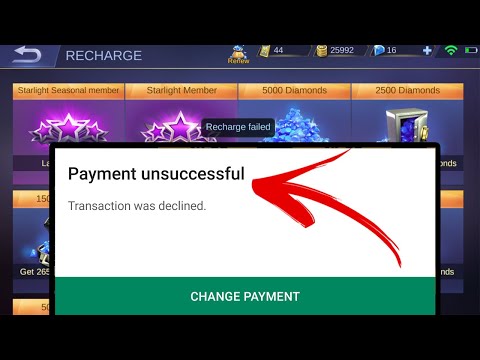
Περιεχόμενο
Όταν προσθέτετε μια συσκευή στο Play Store, μπορείτε να έχετε πρόσβαση σε όλο το περιεχόμενο μιας παλιάς συσκευής, όπως βίντεο, μουσική, βιβλία και άλλες αγορές. Για γρήγορη προσθήκη αυτών με το λειτουργικό σύστημα Android, συνδεθείτε με τον ίδιο λογαριασμό Google. Δεν υπάρχει τρόπος ενσωμάτωσης smartphone και tablet εκτός από το Android στο Play Store, επομένως η διαδικασία δεν λειτουργεί σε iOS ή Windows Phone.
Βήματα
Μέθοδος 1 από 2: Προσθήκη συσκευής Android
- Στο νέο smartphone ή tablet, πατήστε την εφαρμογή "Ρυθμίσεις". Μπορείτε να χρησιμοποιήσετε τον ίδιο λογαριασμό Google σε πολλές συσκευές, ώστε όλοι να έχουν πρόσβαση σε αγορές από το Play Store.
- Βρείτε τις "Ρυθμίσεις" στη λίστα εφαρμογών.
- Αγγίξτε "Λογαριασμοί". Θα εμφανιστούν όλα όσα σχετίζονται με το Android.
- Επιλέξτε "Προσθήκη λογαριασμού" έτσι ώστε να εμφανίζονται όλα όσα μπορούν να συνδεθούν.
- Επιλέξτε "Google" για να μπορείτε να προσθέσετε ένα προφίλ Google στη συσκευή.
- Συνδεθείτε με τον ίδιο λογαριασμό Google. Εισαγάγετε τα στοιχεία σύνδεσης για τον λογαριασμό που πρέπει να συσχετιστεί με τη συσκευή. δεν υπάρχει εμπόδιο στη χρήση αυτού του ίδιου προφίλ σε περισσότερες από μία συσκευές Android.
- Ανοίξτε το Play Store. Ίσως χρειαστεί να επιλέξετε τον σωστό λογαριασμό για πρόσβαση, εάν υπάρχουν περισσότεροι από ένας συνδεδεμένοι.
- Αγγίξτε το κουμπί Μενού (☰) στην επάνω αριστερή γωνία της οθόνης. Το μενού του Play Store θα εμφανίζεται με τον ενεργό λογαριασμό Google δίπλα του.
- Επιβεβαιώστε ότι ο λογαριασμός που προστέθηκε πρόσφατα είναι ορατός. Θα πρέπει να μπορείτε να το δείτε στην επάνω αριστερή γωνία της οθόνης. Διαφορετικά, αγγίξτε το προφίλ που είναι ενεργό για να το αλλάξετε στο σωστό.
- Επισκεφτείτε την ενότητα Αγορές του Play Store για να δείτε όλες τις αγορές εφαρμογών που σχετίζονται με τον λογαριασμό σας. Βρείτε το πατώντας πρώτα το κουμπί "Μενού" (☰), στην περιοχή "Λογαριασμός" και πατήστε την καρτέλα "Ιστορικό αγορών".
Μέθοδος 2 από 2: Προσθήκη λογαριασμών στο Kindle Fire Tablet
- Αποκτήστε όλα τα αξεσουάρ για εγκατάσταση του Play Store στο Kindle Fire. Αρχικά, θα χρειαστείτε έναν υπολογιστή με Windows και ένα καλώδιο USB. μετά την εγκατάσταση του καταστήματος, θα έχετε πρόσβαση σε όλες τις εφαρμογές Android, συμπεριλαμβανομένων των αγορών που πραγματοποιούνται σε άλλες συσκευές με το ίδιο λειτουργικό σύστημα.
- Αγγίξτε την εφαρμογή "Ρυθμίσεις" του Kindle Fire για πρόσβαση σε αυτήν.
- Επιλέξτε "Επιλογές συσκευής" για να εμφανιστούν οι σύνθετες προτιμήσεις.
- Εάν δεν το έχετε ήδη κάνει, πατήστε τον σειριακό αριθμό επτά φορές. θα εμφανιστεί η ενότητα "Επιλογές προγραμματιστή".
- Αγγίξτε το κουμπί ακριβώς πάνω για πρόσβαση στις σύνθετες ρυθμίσεις.
- Ενεργοποιήστε την επιλογή "Ενεργοποίηση ADB" έτσι ώστε το Kindle να μπορεί να συνδεθεί και να διαχειριστεί μέσω της γραμμής εντολών.
- Συνδέστε το Kindle στον υπολογιστή σας χρησιμοποιώντας ένα καλώδιο USB. Τα Windows πρέπει να κατεβάζουν και να εγκαθιστούν αυτόματα τα σωστά προγράμματα οδήγησης για σύνδεση στο σύστημα. Εάν όλα προστίθενται ομαλά, παραλείψτε το επόμενο βήμα.
- Όταν είναι απαραίτητο, εγκαταστήστε το "Google USB Driver" χειροκίνητα. Είναι πιθανό ότι τα Windows δεν θα εντοπίσουν το Kindle Fire χωρίς κανένα σφάλμα, με αποτέλεσμα να μην προστεθούν τα προγράμματα οδήγησης. Για να τα αποκτήσετε, κάντε τα εξής:
- Αποκτήστε το πρόγραμμα οδήγησης USB από την Google κάνοντας κλικ εδώ.
- Εξαγάγετε το αρχείο ZIP μετά τη λήψη. Απλώς κάντε διπλό κλικ πάνω του και επιλέξτε "Εξαγωγή".
- Ανοίξτε τη Διαχείριση συσκευών πατώντας το πλήκτρο ⊞ Νίκη και πληκτρολογώντας devmgmt.msc
- Κάντε δεξί κλικ στο "Fire" στην ενότητα "Ελεγκτές USB (universal serial bus)" και επιλέξτε "Ενημέρωση προγράμματος οδήγησης".
- Υποδείξτε ότι η ενημέρωση πρέπει να γίνει με τα αρχεία που μόλις εξαγάγατε.
- Κατεβάστε το σενάριο που χρησιμοποιείται για την εγκατάσταση του Play Store. Απλώς αυτοματοποιεί τη μεγάλη λίστα εντολών που μπορεί να εκτελέσει ο χρήστης και δεν έχει ιούς ή κακόβουλο λογισμικό. Πρόσβαση σε αυτόν τον ιστότοπο και λήψη του αρχείου "Amazon-Fire-5th-Gen-Install-Play-Store.zip".
- Εξαγάγετε το αρχείο ZIP κάνοντας διπλό κλικ πάνω του και επιλέγοντας "Εξαγωγή όλων". Ένας νέος φάκελος θα δημιουργηθεί στο "Λήψεις", που περιέχει τα απαραίτητα αρχεία.
- Ανοίξτε αυτόν το φάκελο και εκτελέστε το "script". Θυμηθείτε ότι δημιουργήθηκε κατά την εξαγωγή του ZIP. κάντε διπλό κλικ στο "1-Install-Play-Store.bat" και θα εμφανιστεί ένα παράθυρο γραμμής εντολών.
- Εγκρίνετε την εγκατάσταση του ADB στο Kindle Fire. Μετά την εκτέλεση του σεναρίου στα Windows, θα σας ζητηθεί να επιτρέψετε τη χρήση του ADB στο Fire. θα πρέπει να το ξεκλειδώσετε για να το αποδεχτείτε.
- Ξεκινήστε την εγκατάσταση στον υπολογιστή. Πατήστε το πλήκτρο 2 στο παράθυρο της γραμμής εντολών για εγκατάσταση των "Υπηρεσιών Google Play" και "Google Play Store".
- Επανεκκινήστε το tablet όταν σας ζητηθεί. Στο τέλος της εγκατάστασης, ένα παράθυρο γραμμής εντολών θα ζητήσει την επανεκκίνηση του Kindle Fire. κρατήστε πατημένο το κουμπί "On and Off" και πατήστε "OK". Μόλις κλείσει το τηλέφωνο, ενεργοποιήστε το ξανά.
- Ξεκινήστε το Play Store μετά την επανεκκίνηση. Θα πρέπει να συνδεθείτε.
- Συνδεθείτε με τον λογαριασμό σας Google. Θα είναι το ίδιο που χρησιμοποιείται για πρόσβαση στο Gmail ή που έχετε σε άλλες συσκευές Android.
- Περιμένετε να ενημερωθεί το Play Store. Μαζί με τις "Υπηρεσίες Google Play", θα κατεβάσει τις τελευταίες ρυθμίσεις στο παρασκήνιο. αυτό μπορεί να διαρκέσει 10 έως 15 λεπτά για να ολοκληρωθεί. Δεν υπάρχουν αλλαγές μέχρι να αποχωρήσετε από το Play Store και να το ανοίξετε ξανά.
- Χρησιμοποιήστε το Play Store για να εγκαταστήσετε οποιαδήποτε εφαρμογή Android. Τώρα που έχει προστεθεί στο Kindle Fire και είστε ήδη συνδεδεμένοι με τον λογαριασμό σας, θα μπορείτε να κάνετε λήψη και εγκατάσταση οποιασδήποτε από τις εφαρμογές της, όπως το Chrome ή το Hangouts.
- Εάν μια ειδοποίηση φαίνεται να ενημερώνει τις "Υπηρεσίες Google Play", επιβεβαιώστε ότι θέλετε να την εκτελέσετε και θα μεταφερθείτε στο κατάστημα εξυπηρέτησης. Επιλέξτε "Ενημέρωση" για να ξεκινήσει η διαδικασία.
Συμβουλές
- Δεν υπάρχει τρόπος να προσθέσετε μια συσκευή με λειτουργικό σύστημα Windows Phone ή iOS στο Play Store.


